Microchip ATECC608A 安全元件以及 Windows 模拟器入门
重要
该参考集成托管在已弃用的 Amazon-FreeRTOS 存储库中。当您创建新项目时,我们建议从此处开始。如果您已经有一个基于现已弃用的 Amazon-FreeRTOS 存储库的 FreeRTOS 项目,请参阅 Amazon-FreeRTOS Github 存储库迁移指南。
本教程提供了有关 Microchip ATECC608A 安全元件和 Windows 模拟器入门的说明。
您需要以下硬件:
在开始之前,您必须配置 Amazon IoT 和 FreeRTOS 下载以将您的设备连接到 Amazon 云。有关说明,请参阅初始步骤:在本教程中,FreeRTOS 下载目录的路径称为 freertos。
概览
本教程包含以下步骤:
-
将主板连接到主机。
-
在主机上安装软件来开发和调试微控制器主板的嵌入式应用程序。
-
将 FreeRTOS 演示应用程序交叉编译为二进制映像。
-
将应用程序二进制映像加载到您的主板中,然后运行该应用程序。
设置 Microchip ATECC608A 硬件
您必须先对 SAMD21 进行编程,然后才能与 Microchip ATECC608A 设备进行交互。
设置 SAMD21 XPlained Pro 主板
-
访问 CryptoAuthSSH-XSTK (DM320109) – 最新固件
链接下载一个 .zip 文件,其中包含说明 (PDF) 和一个可编程到 D21 上的二进制文件。 -
下载并安装 Atmel Studio 7
IDP。请确保在安装过程中选择 SMART ARM MCU 驱动程序架构。 -
使用 USB 2.0 Micro B 电缆将“调试 USB”连接器连接到您的计算机,并按照 PDF 中的说明操作。(“调试 USB”连接器是最接近电源引线和引脚的 USB 端口。)
连接硬件
-
从调试 USB 中拔下微型 USB 电缆。
-
在 EXT1 位置,将 mikroBUS XPlained Pro 适配器插入 SAMD21 主板。
-
将 ATECC608A Secure 4 Click 主板插入 mikroBUSX XPlained Pro 适配器。确保 Click 主板的缺口角与适配器板上的缺口图标匹配。
-
将微型 USB 电缆插入到目标 USB 中。
您的设置应如下所示。
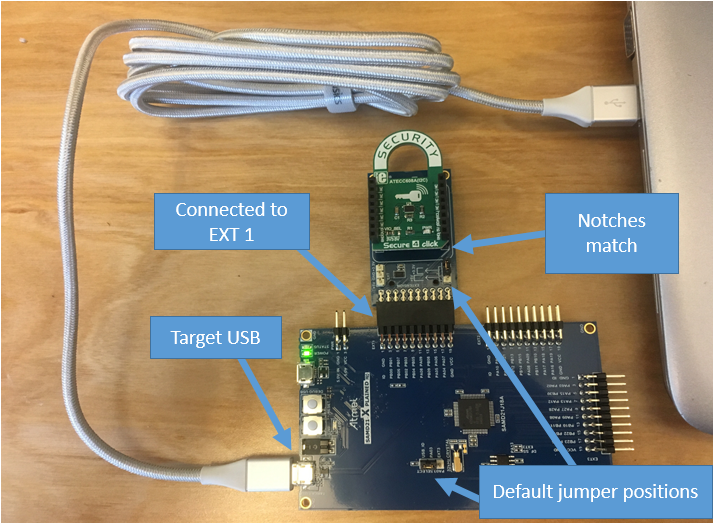
设置开发环境
注册 Amazon Web Services 账户
如果您还没有 Amazon Web Services 账户,请完成以下步骤来创建一个。
注册 Amazon Web Services 账户
按照屏幕上的说明操作。
在注册时,将接到电话或收到短信,要求使用电话键盘输入一个验证码。
当您注册 Amazon Web Services 账户 时,系统将会创建一个 Amazon Web Services 账户根用户。根用户有权访问该账户中的所有 Amazon Web Services 服务和资源。作为最佳安全实践,请为用户分配管理访问权限,并且只使用根用户来执行需要根用户访问权限的任务。
注册过程完成后,Amazon 会向您发送一封确认电子邮件。在任何时候,您都可以通过转至 https://aws.amazon.com/
保护 IAM 用户
注册 Amazon Web Services 账户 后,启用多重身份验证(MFA)保护您的管理用户。有关说明,请参阅《IAM 用户指南》中的 为 IAM 用户启用虚拟 MFA 设备(控制台)。
要授予其他用户访问您的 Amazon Web Services 账户资源的权限,请创建 IAM 用户。为了保护您的 IAM 用户,请启用 MFA 并仅向 IAM 用户授予执行任务所需的权限。
有关创建和保护 IAM 用户的更多信息,请参阅《IAM 用户指南》中的以下主题:
要提供访问权限,请为您的用户、组或角色添加权限:
-
通过身份提供商在 IAM 中托管的用户:
创建适用于身份联合验证的角色。按照《IAM 用户指南》中针对第三方身份提供商创建角色(联合身份验证)的说明进行操作。
-
IAM 用户:
-
创建您的用户可以担任的角色。按照《IAM 用户指南》中为 IAM 用户创建角色的说明进行操作。
-
(不推荐使用)将策略直接附加到用户或将用户添加到用户组。按照《IAM 用户指南》中向用户添加权限(控制台)中的说明进行操作。
-
设置
-
从 FreeRTOS GitHub 存储库
中下载 FreeRTOS 存储库。 要从 GitHub 下载 FreeRTOS,请执行以下操作:
-
浏览到 FreeRTOS GitHub 存储库
。 -
选择 Clone or download (克隆或下载)。
-
从计算机的命令行中,将存储库克隆到主机上的一个目录中。
git clone https://github.com/aws/amazon-freertos.git -\-recurse-submodules重要
-
在本主题中,FreeRTOS 下载目录的路径称为
freertos -
freertos -
Microsoft Windows 上的文件路径最大长度为 260 个字符。FreeRTOS 下载目录路径过长可能会导致构建操作失败。
-
由于源代码可能包含符号链接,因此,如果您使用 Windows 提取存档,则可能必须:
-
启用开发者模式
,或者, -
使用已提升为管理员的控制台。
这样,Windows 就可以在提取存档文件时正确创建符号链接。否则,符号链接将作为普通文件写入,该文件会将符号链接的路径作为文本,或者是空文件。有关更多信息,请参阅博客文章 Windows 10 中的符号链接
。 如果您在 Windows 下使用 Git,则必须启用开发者模式,或者必须:
-
使用以下命令将
core.symlinks设置为 true:git config -\-global core.symlinks true -
每当您使用写入系统的 git 命令(例如,git pull、git clone 和 git submodule update -\-init -\-recursive)时,请使用具有管理员权限的控制台。
-
-
-
从
freertos
-
-
设置开发环境。
-
安装最新版的 WinPCap
。 -
安装 Microsoft Visual Studio。
Visual Studio 2017 和 2019 版已知可用。支持 Visual Studio 的所有版本(社区版、专业版或企业版)。
除 IDE 之外,请安装 C++ 桌面开发组件。然后,在 Optional (可选) 下安装最新的 Windows 10 开发工具包。
-
确保您有活动的有线以太网连接。
-
构建并运行 FreeRTOS 演示项目
重要
Microchip ATECC608A 设备具有一次性初始化功能,该功能在首次运行项目时(在调用 C_InitToken 期间)被锁定到设备上。但是,FreeRTOS 演示项目和测试项目的配置不同。如果设备在演示项目配置期间被锁定,则测试项目中的所有测试都不可能成功。
使用 Visual Studio IDE 构建并运行 FreeRTOS 演示项目
-
在 Visual Studio 中加载项目。
从 File (文件) 菜单上,选择 Open (打开)。选择 File/Solution (文件/解决方案),导航到
freertos\projects\microchip\ecc608a_plus_winsim\visual_studio\aws_demos\aws_demos.sln -
重新定位演示项目。
此演示项目取决于 Windows 开发工具包,但未指定 Windows 开发工具包版本。默认情况下,IDE 可能会尝试使用计算机上不存在的开发工具包版本构建演示。要设置 Windows 开发工具包版本,请右键单击 aws_demos,然后选择 Retarget Projects (重新定位项目)。这将打开 Review Solution Actions (审核解决方案操作) 窗口。选择计算机上现有的一个 Windows 开发工具包版本(使用下拉列表中的初始值),然后选择 OK (确定)。
-
构建并运行项目。
从构建菜单中选择构建解决方案,确保解决方案已构建且没有错误。选择 Debug (调试)、Start Debugging (开始调试) 以运行项目。在第一次运行时,您需要配置您的设备接口并重新编译。有关更多信息,请参阅 配置网络接口。
-
预置 Microchip ATECC608A。
Microchip 提供了多种脚本工具来帮助设置 ATECC608A 部件。导航到
freertos\vendors\microchip\secure_elements\app\example_trust_chain_tool请按照
README.md文件中的说明预置您的设备。相应步骤包括:-
创建证书颁发机构并将其注册到 Amazon。
-
在 Microchip ATECC608A 上生成您的密钥,并导出公有密钥和设备序列号。
-
为设备生成证书并将该证书注册到 Amazon。
-
将 CA 证书和设备证书加载到设备上。
-
-
构建并运行 FreeRTOS 示例。
再次重新运行演示项目。这次应该能成功连接!
故障排除
有关一般故障排除信息,请参阅问题排查入门。